Prosoft Data Rescue Review: werkt het? (Test resultaten)
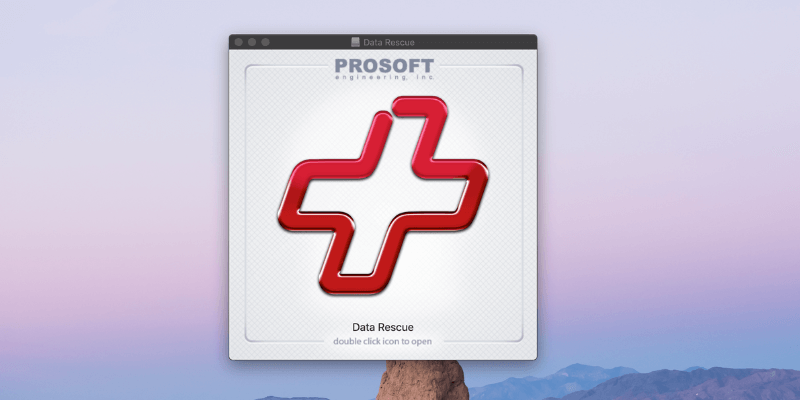
Prosoft Data Rescue
Samengevat
Als u enkele belangrijke bestanden bent kwijtgeraakt door een schijfstoring of een menselijke fout, is het laatste wat u wilt een lezing over het belang van back-ups. U hebt hulp nodig bij het herstellen van uw bestanden. Dat is de belofte van Gegevensredding, en in mijn tests was het in staat om bestanden te herstellen, zelfs na een schijfindeling.
Data Rescue is niet het type app waar je geld aan uitgeeft en in je la bewaart voor het geval dat. Je hebt het nodig wanneer je het nodig hebt. Als je bestanden bent kwijtgeraakt waarvan je geen back-up hebt gemaakt, zal de proefversie van het programma je laten zien of het mogelijk is om ze te herstellen. Zo ja, dan is het aan jou of het de aanschafkosten waard is. Heel vaak zal het zijn.
Wat ik leuk vind: Het gebruikt verschillende technieken om zoveel mogelijk bestanden te vinden en te herstellen. De FileIQ-functie kan het programma leren om extra bestandstypen te identificeren. Er zijn twee modi beschikbaar: de ene is gebruiksvriendelijk en de andere is geavanceerder. De Clone-functie kan een defecte schijf dupliceren voordat deze sterft.
Wat ik niet leuk vind: Scannen op verloren bestanden kan erg tijdrovend zijn. Sommige van mijn bestanden zijn niet gevonden vanwege de standaardinstellingen. Het is een beetje duur.
Waar wordt Data Rescue voor gebruikt?
Het kan bestanden herstellen op een schijf die per ongeluk is verwijderd of geformatteerd. Het kan helpen bij het herstellen van bestanden van een corrupte schijf. Het kan een stervende schijf op een werkende schijf klonen. Data Rescue redt uw gegevens.
Is Data Rescue gratis?
Nee, het is niet gratis, maar er is een demonstratieversie beschikbaar waarmee je kunt zien welke bestanden kunnen worden hersteld voordat je voor de app betaalt. De demoversie kan de bestanden niet echt herstellen, maar het zal u precies laten zien welke verloren bestanden de volledige versie kan vinden. Dat geeft je e-mail- en livechatondersteuning en een limiet van vijf schijven die kunnen worden hersteld.
Is Data Rescue veilig?
Ja, het is veilig in gebruik. Ik heb Data Rescue uitgevoerd en geïnstalleerd op mijn MacBook Air. Een scan met Bitdefender vond geen virussen of kwaadaardige code.
Het onderbreken van Data Rescue wanneer het op een schijf werkt, kan corruptie veroorzaken. Dit kan gebeuren als de batterij van een laptop leeg raakt tijdens een scan. Wanneer Data Rescue detecteert dat u op batterijstroom werkt, wordt u hiervoor gewaarschuwd.
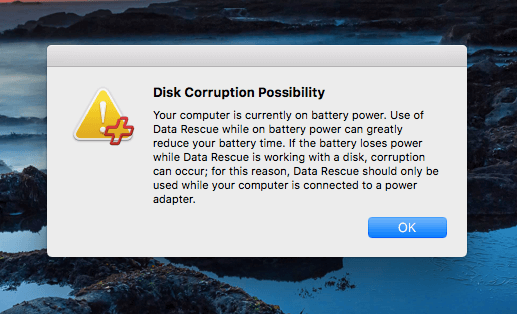
Hoe Data Rescue gebruiken?
U kunt Data Rescue net als elke andere app vanaf uw computer uitvoeren. Je kunt het ook uitvoeren vanaf een opstartbare USB-drive, of het zelf maken met de optie Create Recovery Drive van de app.
Opmerking: deze functie is alleen beschikbaar voor professionele gelicentieerde versies; Als u de software aanschaft voor een persoonlijke licentie, ziet u deze niet. Dit is vooral handig wanneer uw hoofdschijf defect is en niet meer kan opstarten.
Installeer het programma en voer uw serienummer in. Je hebt wat externe opslagruimte nodig wanneer je de interne schijf van je computer scant. Wanneer u gegevens probeert te redden, kunt u het beste niet schrijven naar de schijf waarvan u herstelt, anders kunt u per ongeluk de gegevens overschrijven die u probeert te herstellen. Om die reden zal Data Rescue u, wanneer u bestanden van de harde schijf van uw Mac moet herstellen, een andere schijf laten kiezen voor de werkbestanden.
Scan de schijf met behulp van de Quick Scan of Deep Scan, bekijk een voorbeeld en herstel de bestanden die u nodig hebt.
Data Rescue Windows versus Data Rescue Mac
Data Rescue is beschikbaar voor zowel pc als Mac. Naast het ondersteunen van verschillende besturingssystemen, hebben de Mac- en Windows-versies een paar andere verschillen, de Mac-versie heeft bijvoorbeeld een FileIQ-functie waarmee de app nieuwe Mac-bestandstypen kan leren die momenteel niet worden ondersteund.
Inhoudsopgave
Waarom me vertrouwen voor deze recensie?
Mijn naam is Adrian Try. Ik gebruik computers sinds 1988 en Macs sinds 2009 fulltime. In de afgelopen decennia heb ik professionele technische ondersteuning geboden en trainingsruimten vol pc’s onderhouden. Van tijd tot tijd hoor ik van iemand die een cruciaal bestand niet kan openen, of die de verkeerde schijf heeft geformatteerd, of wiens computer net is overleden en al zijn bestanden is kwijtgeraakt. Ze zijn wanhopig om ze terug te krijgen.
Data Rescue biedt precies dat soort hulp. De afgelopen week heb ik een gelicentieerde pre-release kopie van de nieuw uitgebrachte versie 5 van het programma getest. Ik heb verschillende schijven gebruikt, waaronder de interne SSD van mijn MacBook Air, een externe draaiende harde schijf en een USB-flashstation. Gebruikers hebben het recht om te weten wat wel en niet werkt aan een product, dus ik heb elke scan uitgevoerd en elke functie grondig getest.
In deze Data Rescue-recensie zal ik delen wat ik wel en niet leuk vind aan deze software voor gegevensherstel. De inhoud in de korte samenvatting hierboven dient als een korte versie van mijn bevindingen en conclusies. Lees verder voor de details!
Data Rescue Review: testresultaten
Bij Data Rescue draait alles om het herstellen van verloren bestanden. In de volgende drie secties zal ik onderzoeken wat de app te bieden heeft en mijn persoonlijke mening delen. Ik heb de standaardmodus van de Mac-versie getest en de schermafbeeldingen zullen dat weerspiegelen. De pc-versie is vergelijkbaar en er is een professionele modus beschikbaar met meer technische opties.
1. Snelle scan
Bestanden herstellen wanneer uw besturingssysteem niet opstart of een externe schijf niet kan worden gemount
Als u uw computer aanzet en deze niet opstart, of u plaatst een externe schijf en deze wordt niet herkend, dan zal een Quick Scan normaal gesproken helpen. Aangezien dit de snelste manier is om bestanden te herstellen, is dit normaal gesproken uw eerste aanspreekpunt.
De scan maakt gebruik van bestaande directory-informatie en duurt vaak maar een paar minuten, hoewel sommige van mijn scans langer duurden. Omdat het toegang heeft tot directory-informatie, kan de scan de bestandsnamen herstellen en de mappen waarin ze zijn opgeslagen. Voer de Deep Scan uit wanneer de Quick Scan uw verloren bestanden niet kan vinden.
Ik heb geen defecte schijven bij de hand – mijn vrouw heeft me jaren geleden overtuigd om ze allemaal weg te gooien. Dus ik heb de scan uitgevoerd op de 128 GB interne SSD van mijn MacBook Air.
Klik in het welkomstscherm op Start Bestanden herstellen, selecteer het volume dat u wilt scannen en Quick Scan.
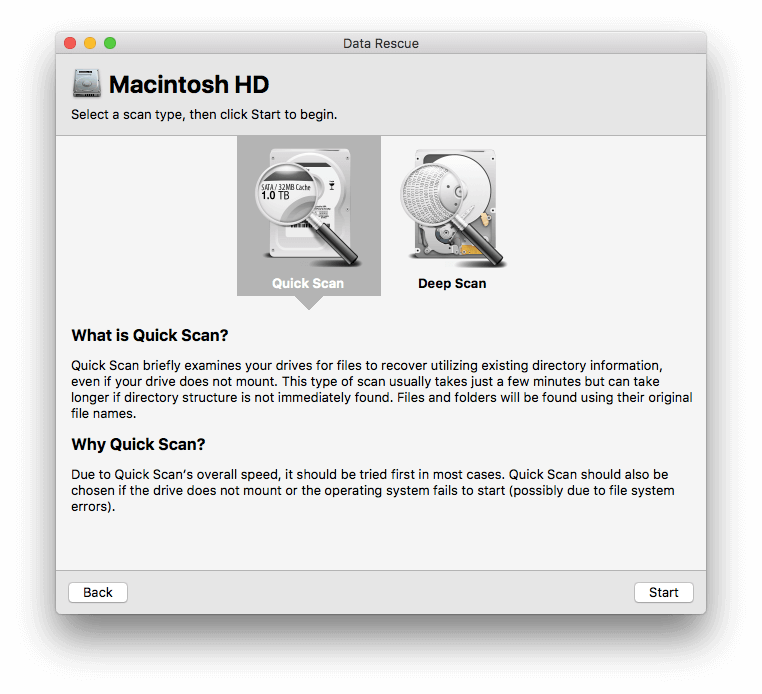
Data Rescue gebruikt de schijf die het scant niet voor zijn werkbestanden, anders kunnen de bestanden die u probeert te redden worden overschreven en voor altijd verloren gaan. Dus wanneer u de hoofdschijf van uw computer scant, wordt u gevraagd een andere schijf te gebruiken als tijdelijke opslaglocatie.
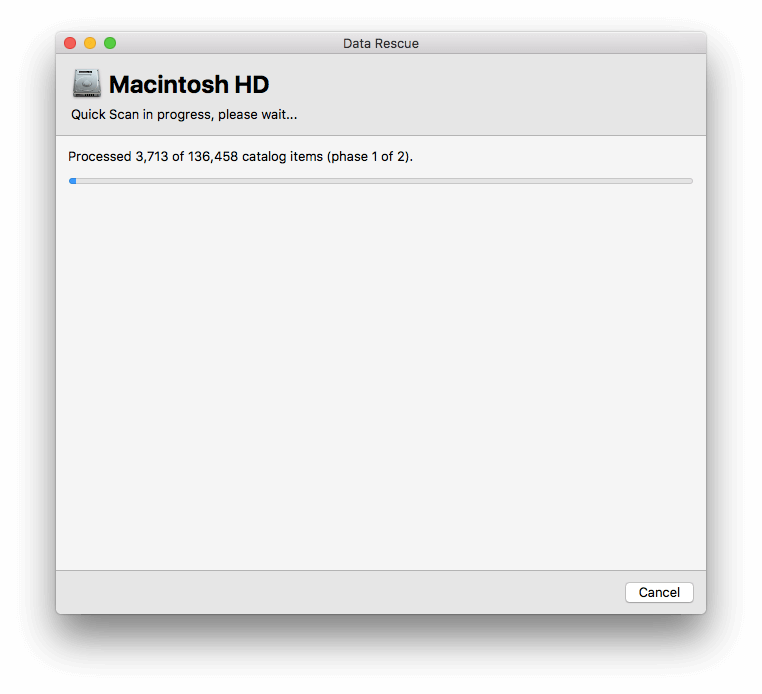
Mijn scantijden waren iets langer dan verwacht: ongeveer een half uur op de 128 GB SSD-schijf van mijn MacBook Air en 10 minuten op een externe 750 GB draaiende schijf. Bij het scannen van mijn SSD heb ik een USB-stick gebruikt voor de werkbestanden van Data Rescue, wat de boel misschien een beetje heeft vertraagd.
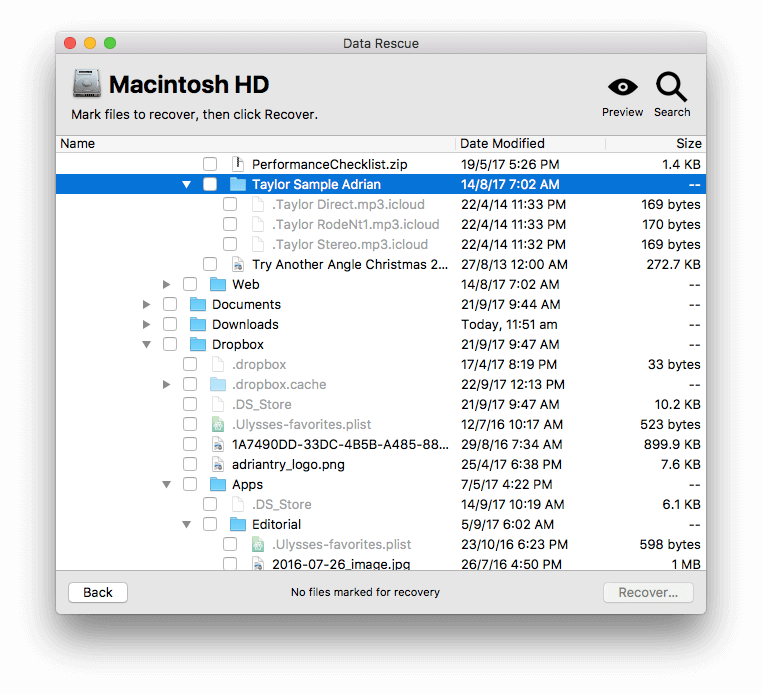
Zoek de bestanden die u wilt herstellen, vink de vakjes aan en klik vervolgens op Herstellen… U wordt gevraagd waar u de bestanden wilt opslaan.
Mijn persoonlijke mening: Een Quick Scan zal veel verloren bestanden vrij snel herstellen, met behoud van de originele bestandsnamen en maporganisatie. Als de bestanden die u probeert te herstellen niet zijn gevonden, probeer dan een Deep Scan.
2. Diepe scan
Bestanden herstellen wanneer een schijf is geformatteerd, er geen volumes worden herkend of een snelle scan niet heeft geholpen
Als een Quick Scan niet de informatie kan vinden die u nodig hebt om te herstellen, of als u de verkeerde schijf hebt geformatteerd of het verkeerde bestand permanent hebt verwijderd (zodat het niet langer in de Mac Prullenbak of Prullenbak staat als u Data Rescue PC op een Windows-computer), of als uw besturingssysteem geen partities of volumes op de schijf kan vinden, voert u een Deep Scan uit. Het gebruikt aanvullende technieken om bestanden te vinden die een Quick Scan niet kan vinden, dus het duurt aanzienlijk langer.
Prosoft schat dat een Deep Scan minimaal drie minuten per gigabyte duurt. In mijn tests duurden scans op mijn 128 GB SSD ongeveer drie uur en scans op een USB-drive van 4 GB duurden ongeveer 20 minuten.
Om deze functie te testen, heb ik een aantal bestanden (JPG- en GIF-afbeeldingen en PDF-documenten) naar een USB-drive van 4 GB gekopieerd en vervolgens geformatteerd.
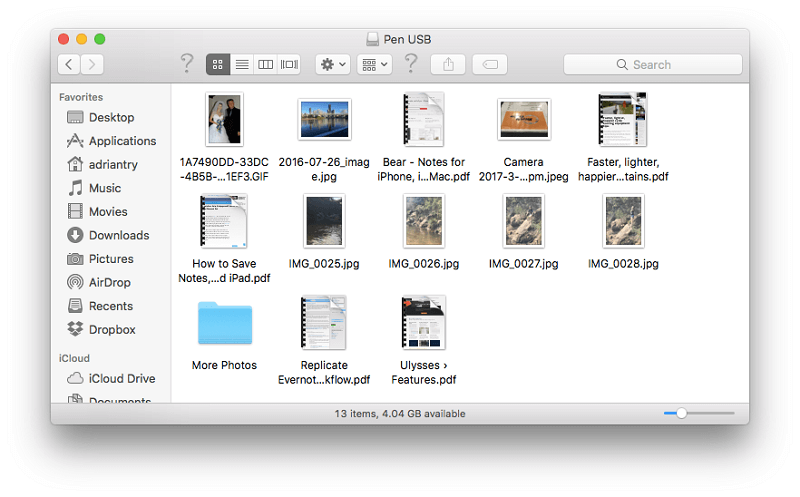
Ik heb een diepe scan op de schijf uitgevoerd. De scan duurde 20 minuten. Klik in het welkomstscherm op Begin met het herstellen van bestanden, selecteer het volume dat u wilt scannen en Diepe scan.
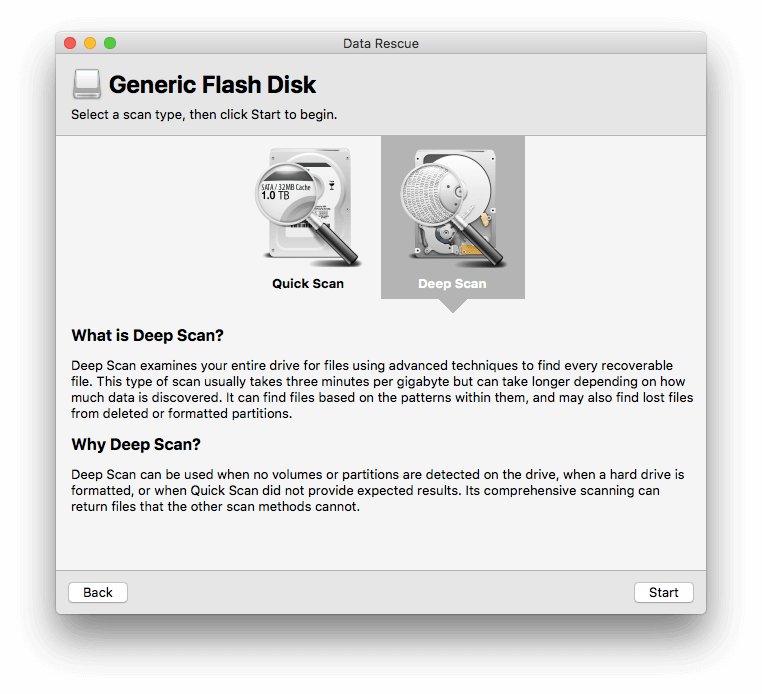
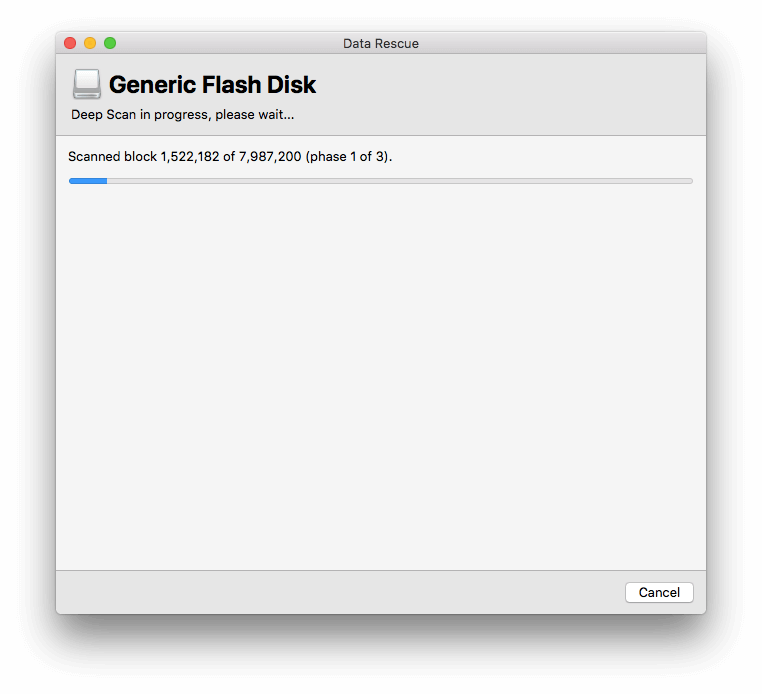
De resultatenpagina heeft twee secties: Gevonden bestanden, waarin de bestanden worden vermeld die zich momenteel op de schijf bevinden (in mijn geval slechts enkele systeemgerelateerde bestanden die zijn gemaakt toen de schijf werd geformatteerd), en Gereconstrueerde bestanden, dit zijn bestanden die niet meer op de schijf staan, maar die tijdens de scan zijn gevonden en geïdentificeerd.
Alle afbeeldingen (zowel JPG als GIF) zijn gevonden, maar geen van de PDF-bestanden.
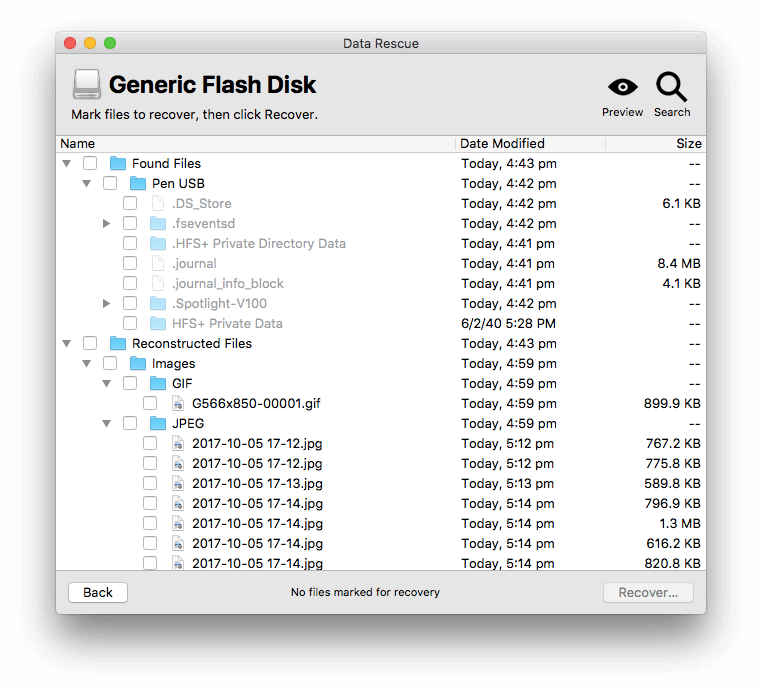
Merk op dat de afbeeldingen niet langer hun oorspronkelijke naam hebben. Ze zijn verloren gegaan. Een diepe scan kijkt niet naar directory-informatie, dus het weet niet hoe uw bestanden werden genoemd of hoe ze waren georganiseerd. Het gebruikt patroonvergelijkingstechnieken om de overblijfselen van de gegevens te vinden die door de bestanden zijn achtergelaten.
Ik heb de afbeeldingen geselecteerd en hersteld.
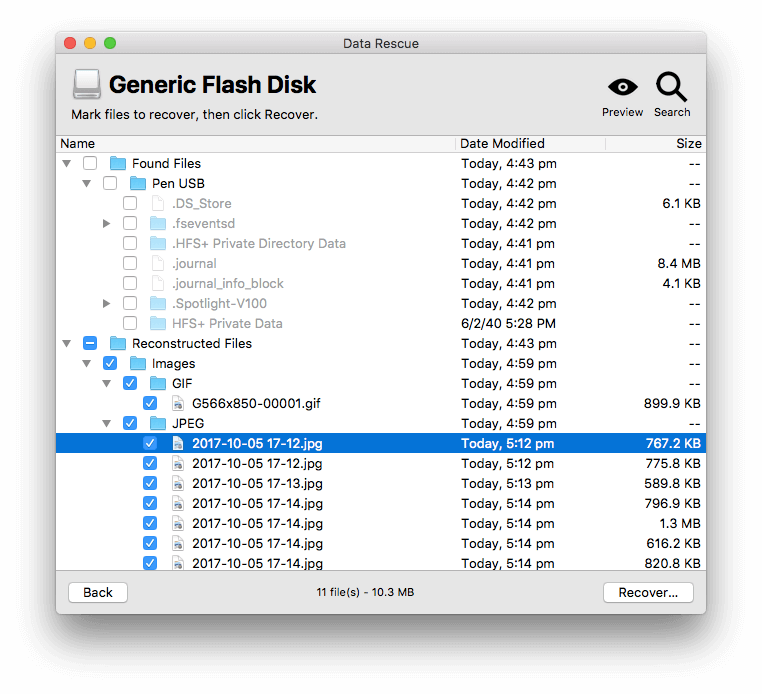
Waarom zijn de PDF-bestanden niet gevonden? Ik ging op zoek naar informatie.
Een diepe scan probeert bepaalde soorten bestanden te identificeren aan de hand van specifieke patronen in de bestanden die nog op de schijf staan. Deze patronen zijn te herkennen aan: Bestandsmodules die worden vermeld in de Scan Engine-voorkeuren.
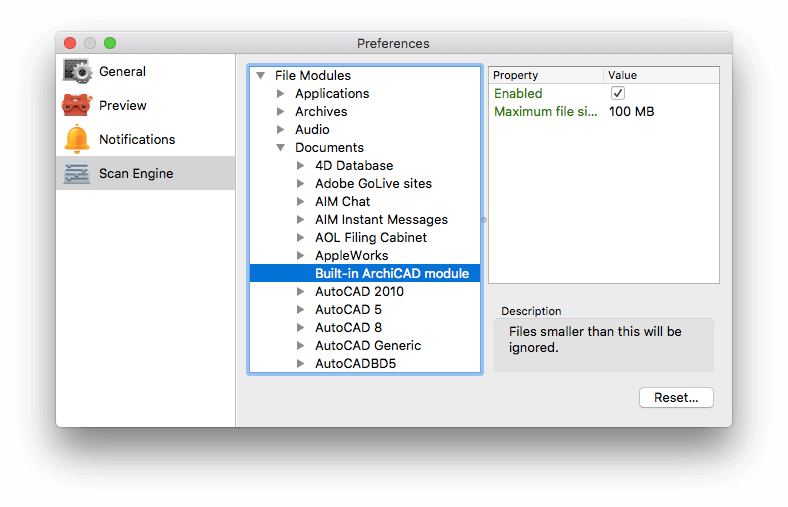
Om een bepaald bestandstype te vinden (bijvoorbeeld Word, JPG of PDF), heeft Data Rescue een module nodig die helpt bij het identificeren van dat bestandstype. Hoewel PDF-bestanden werden ondersteund in versie 4 van de app, ontbreekt de module in de pre-releaseversie van versie 5. Ik heb geprobeerd contact op te nemen met de ondersteuning om te bevestigen dat deze weer zal worden toegevoegd.
Ik had ook problemen met het herstellen van een tekstbestand. In één test heb ik een heel klein tekstbestand gemaakt, het verwijderd en er vervolgens naar gescand. Data Rescue kan het niet vinden, ook al is er een tekstbestandsmodule aanwezig in de app. Ik ontdekte dat er in de instellingen een parameter is voor de minimale bestandsgrootte waarnaar moet worden gezocht. De standaardwaarde is 512 bytes en mijn tekstbestand was veel kleiner dan dat.
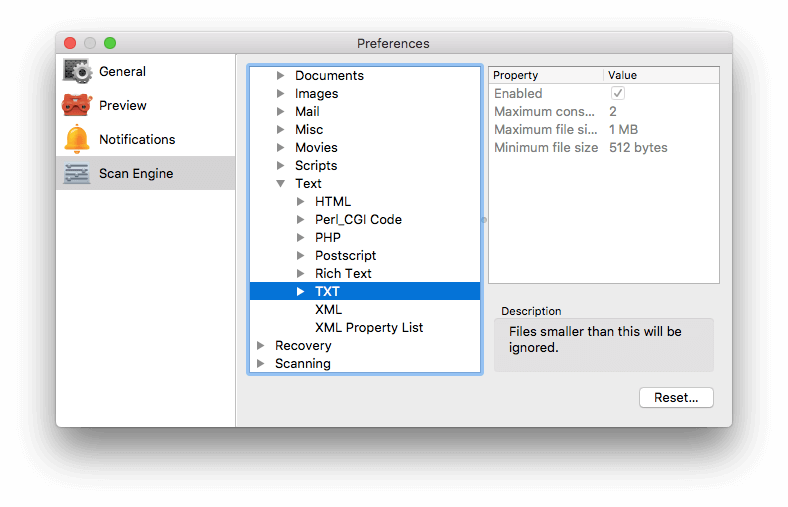
Dus als u zich bewust bent van specifieke bestanden die u moet herstellen, is het de moeite waard om te controleren of er een module beschikbaar is in de voorkeuren en dat de instellingen niet zijn ingesteld op waarden die de bestanden negeren.
Als Data Rescue geen module heeft voor een bestandstype dat u probeert te herstellen, heeft de Mac-versie een functie genaamd FileIQ die nieuwe bestandstypen zal leren. Het doet dit door voorbeeldbestanden te analyseren. Ik heb niet met deze functie geëxperimenteerd, maar het is zeker de moeite waard om te controleren of je belangrijke bestanden bent kwijtgeraakt die normaal niet door de app zouden worden herkend.
Mijn persoonlijke mening: Een diepe scan is zeer grondig en zal een grote verscheidenheid aan bestandstypen identificeren, maar de bestandsnamen en locatie van de bestanden gaan verloren.
3. Kloon een schijf met hardwareproblemen voordat deze sterft
Scans kunnen behoorlijk intensief zijn, dus het scannen van een stervende schijf kan deze uit zijn lijden verlossen voordat u uw bestanden herstelt. In dat geval kunt u het beste een exacte kopie van uw schijf maken en de scans daarop uitvoeren. Afhankelijk van hoe beschadigd de schijf is, is een 100% duplicaat misschien niet mogelijk, maar Data Rescue zal zoveel mogelijk gegevens kopiëren.
De kloon kopieert niet alleen de gegevens die in bestanden zijn gevonden, maar ook de ‘beschikbare’ ruimte die gegevens bevat die zijn achtergelaten door bestanden die verloren of verwijderd zijn, dus een diepe scan op de nieuwe schijf zal ze nog steeds kunnen herstellen. En als alles goed gaat, kunt u de nieuwe schijf gebruiken in plaats van de oude.
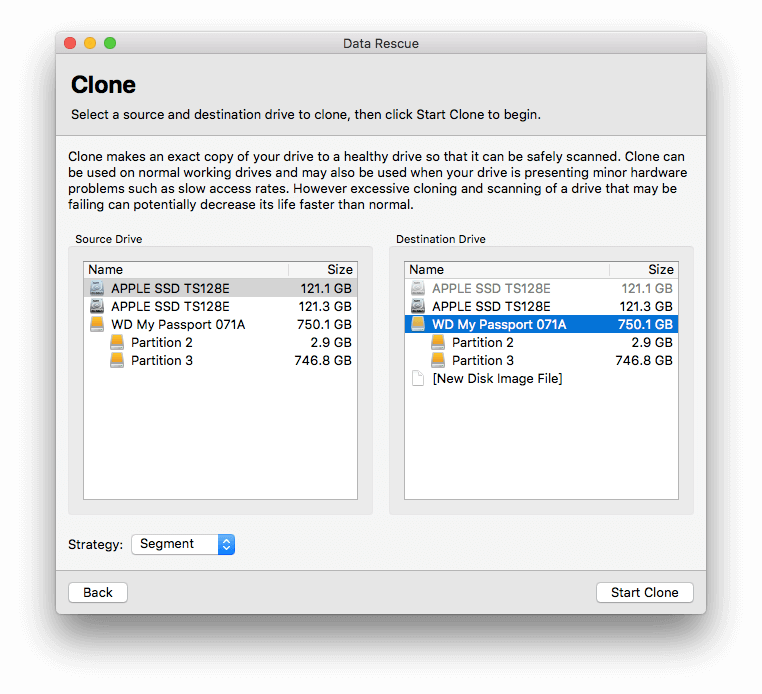
Mijn persoonlijke mening: Als u een schijf klonen die defect is, kunt u scans uitvoeren op een nieuwe schijf, waardoor de levensduur van de oude schijf wordt verlengd.
Redenen achter mijn beoordelingen
Effectiviteit: 4.5/5
Data Rescue gebruikt verschillende technieken om zoveel mogelijk van uw gegevens te vinden en te herstellen, zelfs nadat uw bestanden zijn verwijderd of uw schijf is geformatteerd. Het kan een grote verscheidenheid aan bestandstypen herkennen en kan nog meer leren.
Prijs: 4 / 5
Data Rescue heeft een vergelijkbare prijs als veel van zijn concurrenten. Hoewel het niet goedkoop is, vindt u het misschien elke cent waard als het uw waardevolle bestanden kan herstellen, en de proefversie van de software zal u laten zien wat het kan herstellen voordat u geld opzij zet.
Gebruiksgemak: 4.5/5
De standaardmodus van het programma biedt een gebruiksvriendelijke aanwijs-en-klik-interface met duidelijke instructies, hoewel je misschien de voorkeuren moet aanpassen om ervoor te zorgen dat de bestanden die je bent kwijtgeraakt niet over het hoofd worden gezien. Een meer geavanceerde professionele modus is beschikbaar voor diegenen die extra opties willen.
Ondersteuning: 4.5/5
Het ondersteuningsgedeelte van de Prosoft-website bevat nuttig referentiemateriaal, waaronder een PDF-gebruikershandleiding, veelgestelde vragen en videozelfstudies. U kunt contact opnemen met de technische ondersteuning via livechat en e-mail. Live chat-ondersteuning was niet beschikbaar toen ik de service vanuit Australië testte. Ik heb een ondersteuningsticket per e-mail ingediend en Prosoft antwoordde in iets meer dan anderhalve dag.
Alternatieven voor Data Rescue
- Tijdmachine (Mac): Regelmatige computerback-ups zijn essentieel en maken het herstellen van rampen veel gemakkelijker. Ga aan de slag met de ingebouwde Time Machine van Apple. Natuurlijk moet je een back-up maken voordat je een ramp krijgt. Maar als je dat deed, zou je deze recensie waarschijnlijk niet lezen! Het is een goede zaak dat u Data Rescue of een van deze alternatieven kunt gebruiken.
- Stellaire gegevensherstel: Dit programma scant en herstelt verwijderde bestanden van uw pc of Mac. Je kunt de officiële site bezoeken om een gratis proefversie te downloaden of onze recensie over de Mac-versie lezen hier.
- Wondershare Recoverit: Herstelt verloren of verwijderde bestanden van uw Mac en er is ook een Windows-versie beschikbaar. Lees onze volledige Recoverit-beoordeling hier.
- EaseUS Data Recovery Wizard Pro: Herstelt verloren en verwijderde bestanden. Er zijn Windows- en Mac-versies beschikbaar. Lees onze volledige recensie hier.
- Gratis alternatieven: We noemen een aantal nuttige gratis hulpprogramma’s voor gegevensherstel hier. Over het algemeen zijn deze niet zo handig of zo gebruiksvriendelijk als de apps waarvoor u betaalt. U kunt ook onze overzichtsrecensies lezen van de beste software voor gegevensherstel voor: Windows en papaver.
Conclusie
Tegenwoordig leven we in een digitale wereld. Onze foto’s zijn digitaal, onze muziek en films zijn digitaal, onze documenten zijn digitaal, net als onze communicatie. Het is verbazingwekkend hoeveel informatie u op een harde schijf kunt opslaan, of het nu gaat om een verzameling draaiende magnetische platters of een solid-state SSD.
Dat is erg handig, maar niets is perfect. Harde schijven falen en gegevens kunnen verloren gaan of beschadigd raken. Bestanden kunnen ook verloren gaan door menselijke fouten wanneer het verkeerde bestand wordt verwijderd of de verkeerde schijf wordt geformatteerd. Hopelijk maakt u regelmatig een back-up van uw gegevens. Daarom zijn back-ups zo belangrijk, maar helaas worden ze maar al te vaak vergeten.
Maar wat als u een belangrijk bestand verliest waarvan u geen back-up hebt gemaakt? Dat is waar Prosoft Data Rescue om de hoek komt kijken. De software biedt een nieuwe consistente platformonafhankelijke gebruikerservaring voor zowel Mac- als Windows-gebruikers, terwijl het nieuwe begeleide klikherstel de verwarring en intimidatie aanzienlijk zal verminderen, waardoor de gebruikers hun doel om hun gegevens terug te krijgen, kunnen bereiken.
Als u belangrijke bestanden bent kwijtgeraakt, laat de proefversie van Data Rescue u weten of ze kunnen worden hersteld. Dit kost u tijd en geld. Het zal vaak de moeite waard zijn.
Dus, wat vind je van deze recensie van Prosoft Data Rescue? Laat een reactie achter en laat het ons weten.
Laatste artikels